¿Cuando conectar un disco duro externo, pendrive, USB, Tarjeta SD o Micro SD Windows te asigna una letra extraña aún cuando otras anteriores están libres? ¿Al asignar manualmente una letra de unidad te indica que esta ocupada aunque no esté en uso? Esto esta probocado por la preasignación de letras de unida y son problemas, aunque no comunes, típicos de Windows. Y hoy os mostraré como solucionarlo en Windows 10 aunque también es valido para Windows 8, Windows 8.1 y Windows 7 incluso podría solucionar el problema en Windows XP si aún sigue instalado en algún ordenador.
Este fallo o error se da porque windows ha reservado en una configuración previa que hayas realizado de forma consciente, siguiendo un receta como la que te voy a dar a continuación o en la configuración gráfica de algún programa destinado a gestionar discos o particiones.
Solución
Para solucionar el error y poder asignar la unidad letra más baja, primero necesitamos una consola de comandos en modo administrador. Para ello pulsaremos el botón Inicio de Windows y escribiremos cmd. Y veremos como tenemos una opción que dice iniciar como administrador. Pulsamos sobre ella y según vuestra configuración de seguridad tendréis que introducir la contraseña de administrador o aceptar la asignación de privilegios de administrador a la aplicación.
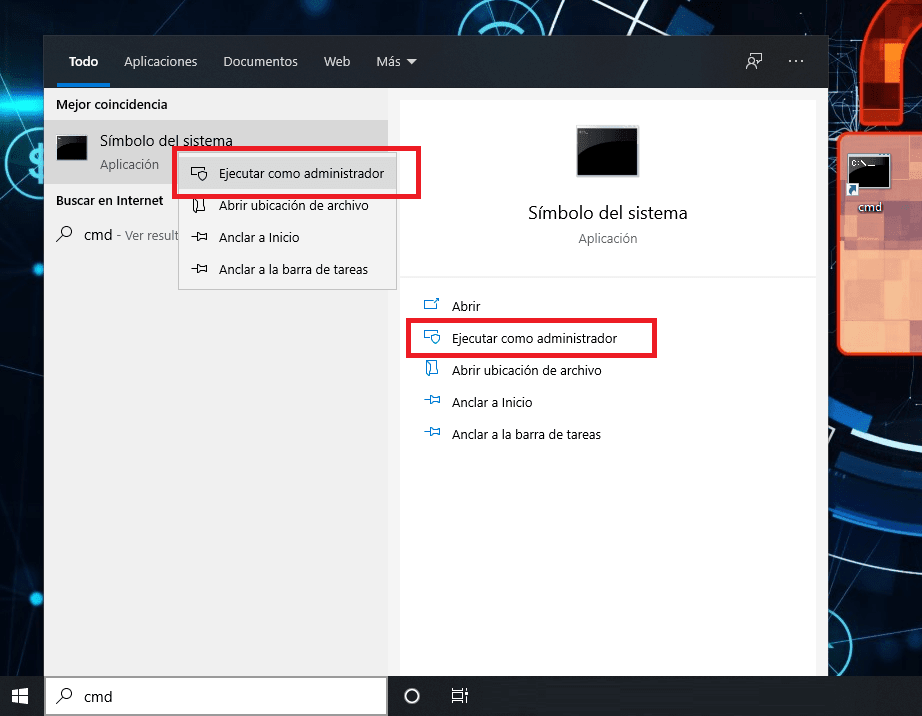
Una vez se ha abierto esta pantalla negra que llamamos Simbolo de Sistema y con todas las memorias o discos externos desconectados utilizaremos el comando mountvol para forzar el reinicio de las unidades preasignada en la cache de Windows, en la siguiente secuencia:
mountvol /n
mountvol /r
mountvol /e
La opción /n deshabilita el montado de unidades, la opción /e reconstruye el auto asignado de puntos de montaje asignando las primeras letras de unidad disponibles y la opción /r elimina los puntos de montaje de las unidades que no están presentes en el disco, posiblemente esta última opción solucione el problema en la mayoría de ocasiones. Pero he preferido indicar los 3 comandos en el orden adecuado para abarcar el mayor numero posible de casos solucionados.
Si has conseguido solucionar tu problema con estas instrucciones u otra variante similar indicalo en los comentarios.

